概述
您可以在数据万象控制台查看存储桶基本信息、标签管理及设置报错返回图片。
操作方式
数据万象提供如下方式方便您进行存储桶的基本配置:
API:腾讯云提供了 API 接口方便您进行存储桶绑定,请参考 存储桶绑定。
COS 控制台:您可以直接在 COS 控制台使用数据万象服务,请参考 通过 COS 使用数据万象。
CI 控制台:您也可以登录 CI 控制台,通过以下步骤对存储桶进行管理。
查看存储桶基本信息
您可查看所选存储桶的基本信息:存储桶名称、所属地区及创建时间。
1. 登录 数据万象控制台 ,单击存储桶管理,选择您需操作的存储桶,进入存储桶。
2. 单击左侧存储桶配置页签,您即可在右侧页面查看您所选择的存储桶的基本信息。
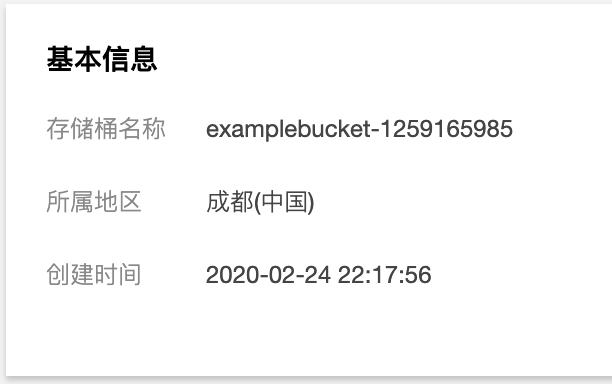
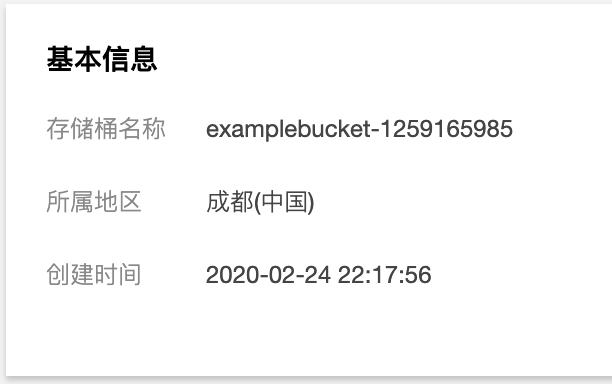
管理标签
您可使用标签功能对存储桶进行分类管理。在标签管理项中您可查看已设置的存储桶标签,或为存储桶新增标签。
1. 登录 数据万象控制台 ,单击存储桶管理,选择您需操作的存储桶,进入存储桶。
2. 单击左侧存储桶配置页签,找到标签管理项,单击添加标签,选择已在 COS 存储桶中建立好的标签键、标签值。
3. 单击保存,即可添加标签。
设置 4xx 图片
设置 4xx 图片可以在遇到不同的 HTTP 4xx 状态码时,返回您设置的对应图片。您可选择返回的图片包括系统图片、返回码及自定义图片。
显示类型 | 返回内容 |
系统图片 | 200 状态码 + 对应图片 |
返回码 | HTTP 状态码 |
自定义图片 | 200 状态码 + 对应图片 |
1. 登录 数据万象控制台 ,单击存储桶管理,选择您需操作的存储桶,进入存储桶。
2. 单击左侧存储桶配置页签,在右侧界面找到4xx 图片设置。
3. 单击编辑,根据您的需求选择显示类型。
系统图片:选择该类型,则针对403、404、451三类错误码分别返回“暂时无法访问”和“图片涉嫌违规,禁止访问”图片。
返回码:选择该类型则万象将会正常返回 HTTP 状态码。
自定义图片:选择该类型,您需要上传三张不超过20k的 jpg 图片作为403、404、451三类错误码的返回图片。


4. 单击保存,即可完成4xx 图片设置。
相关参考
设置访问权限
设置回源
设置跨域访问
设置静态网站